
Table des matières:
- Auteur John Day [email protected].
- Public 2024-01-30 09:08.
- Dernière modifié 2025-01-23 14:46.


Salut! Au cours de la dernière saison des vacances, et encore cette année, j'ai entendu mes frères et sœurs dire à quel point ils pensaient que les consoles rétro qui sortaient étaient cool. MAIS, j'ai également entendu parler de leurs frustrations quant à leur coût et à la difficulté de les trouver en stock. Pour résoudre ce problème, j'ai décidé d'en faire une console rétro faite maison, la Super Pitendo !
Au cours de cette instructable, je couvrirai le matériel utilisé (très important pour les jeux N64) ainsi que certaines configurations logicielles pour aider à faire fonctionner les jeux en douceur. Vous devrez trouver les jeux par vous-même.
Étape 1: Matériel



Vous trouverez ci-dessous la liste du matériel pour le Super Pitendo. Tous les articles ont été achetés via Amazon aux liens ci-dessous. L'alimentation est particulièrement importante pour cette version pour sa puissance nominale de 5,25 V. Je reviendrai plus en détail sur la signification plus tard.
Ordinateur: Raspberry Pi 3B+
Boîtier: boîtier SNES Raspberry Pi avec ports frontaux et boutons fonctionnels
Contrôleur: Contrôleur SNES Bluetooth 8 Bitdo
Carte SD: Carte SD SanDisk Classe 10 32 Go
Dissipateur thermique: Dissipateur thermique en aluminium à carte complète pour Raspberry Pi 3B+
Alimentation: Alimentation Keyestudio 5.25V 2.4A
Câble HDMI: Amazon Basics 6 pieds
Étape 2: Assemblage du matériel




1. À l'aide du tournevis fourni avec le boîtier SNES, ouvrez la coquille de palourde, Image 1
une. À l'intérieur de ce boîtier, vous verrez un petit ventilateur monté sur la coque inférieure, je vous suggère de serrer ces vis pour réduire les secousses du ventilateur pendant qu'il fonctionne
b. Une planche montée sur la coque supérieure. Cette carte gère l'entrée d'alimentation du boîtier et achemine l'alimentation via un contrôleur à bouton-poussoir. Ce contrôleur à bouton-poussoir gère les boutons "Power" et "Reset" sur le boîtier ainsi que les connexions d'alimentation pour le ventilateur et le Raspberry Pi.
2. Prenez votre RPi et attachez les rallonges USB comme indiqué dans l'image 2
3. Placez le RPi à l'intérieur du boîtier de sorte que les 4 trous de la carte Raspberry Pi s'alignent avec les trous de montage du boîtier, comme indiqué sur l'image 3.
4. Le dissipateur thermique a 3 ailettes qui gêneront la fermeture du boîtier SNES pour résoudre ce problème, nous devons retirer les 3 dernières ailettes comme indiqué sur l'image 4. J'ai utilisé une scie à métal standard et une pince pour retirer les 3 ailettes.
5. Utilisez la pâte thermique fournie avec le dissipateur thermique et placez une petite goutte sur le processeur RPi 3B+ (carré argenté) et la puce USB/Ethernet (petite boîte noire près des ports USB) comme indiqué sur l'image 5.
6. Placez le dissipateur thermique sur le RPi, veillez à minimiser la quantité de glissement. À l'aide des 4 vis fournies avec le dissipateur thermique, fixez le dissipateur thermique à travers le RPi et sur le boîtier comme indiqué sur l'image 6.
7. Attachez la connexion d'alimentation et de terre à 3 broches de la partie supérieure du boîtier aux broches inférieures extérieures du RPi, comme indiqué sur l'image 7. Cela connecte l'entrée d'alimentation de la carte dans le boîtier supérieur au RPi.
Étape 3: L'alimentation et la sous-tension
J'ai mentionné au début que l'alimentation spécifique que je choisissais était critique. Au cours de ce projet, j'ai en fait acheté 5 autres alimentations, y compris l'alimentation officielle. Mais s'est heurté à des problèmes de sous-tension lors de la lecture de jeux à plus forte demande tels que les jeux N64.
Alors, qu'est-ce que la sous-tension ? Le RPi fonctionne avec une alimentation microUSB qui fournit généralement 5V. Lorsque le courant tiré par le RPi augmente, l'alimentation 5V peut momentanément diminuer, ou "Droop", en dessous de 5V. Lorsque la tension d'entrée chute en dessous de 4,7 V (officiellement le seuil est de 4,63 ± 0,07 V), le processeur du RPi se ralentit, ce qui peut provoquer un bégaiement ou même des plantages pendant le jeu.
Pour aggraver les choses, le PCB dans la partie supérieure du boîtier ajoute une résistance série supplémentaire à l'alimentation. Comme le RPi tire plus de courant, cette résistance en série abaisse la tension sur l'alimentation avant qu'elle n'atteigne le RPi.
Alors, comment cette alimentation spécifique résout-elle ce problème ? L'alimentation Keyestudio 5,25 V n'est que cela, une alimentation 5,25 volts. Le 0,25 supplémentaire peut ne pas sembler beaucoup, mais cette tension supplémentaire corrige la chute de tension qui se produit à travers le PCB dans la coque supérieure. Lorsque le RPi tire une pleine charge, la tension à l'entrée de la broche GPIO du RPi est d'environ 5,03 V, ce qui signifie qu'il n'y a plus de gameplay saccadé !
Étape 4: Logiciel - Retropie 4.4
Téléchargez l'image RetroPie:
Téléchargez Windisk Imager:
1. Utilisation de Windisk Imager pour installer l'image RetroPie sur votre carte SD
2. Une fois terminé, installez la carte SD dans le Raspberry Pi
3. Lors de votre premier démarrage, assurez-vous d'étendre votre système de fichiers:
une. sortir de retropie en appuyant sur "F4" sur votre clavier
b. tapez "sudo raspi-config"
c. sélectionnez "Options avancées" puis "Développer le système de fichiers"
ré. une fois terminé, redémarrez
Étape 5: Logiciel - Optimisation
1. Rebranchez la carte SD sur votre ordinateur et ouvrez le lecteur étiqueté "boot"
2. Ouvrez le fichier.txt intitulé "config"
3. au bas du fichier texte, incluez les déclarations ci-dessous, notez que quelques paramètres annuleront votre garantie sur le raspberry pi.
total_mem=1024
arm_freq=1450
gpu_freq=560
core_freq=600
sdram_freq=525
sdram_schmoo=0x02000020
over_voltage=2 #cela annule votre garantie sur le raspberry pi
sdram_over_voltage=3
force_turbo=1 #cela annule votre garantie sur le raspberry pi
Avoid_warnings=2 #ceci annule votre garantie sur le raspberry pi
Étape 6: Commentaires finaux
Ceci est ma configuration sur le Super Pitendo, j'espère que cela vous aidera dans votre installation et configuration !
Conseillé:
Conception d'un oscillateur basé sur le mode actuel pour les amplificateurs de puissance audio de classe D : 6 étapes

Conception d'un oscillateur basé sur le mode actuel pour les amplificateurs de puissance audio de classe D : ces dernières années, les amplificateurs de puissance audio de classe D sont devenus la solution préférée pour les systèmes audio portables tels que les MP3 et les téléphones portables en raison de leur efficacité élevée et de leur faible consommation d'énergie. L'oscillateur est un élément important de la classe D au
Conception du circuit d'acquisition, d'amplification et de filtrage d'un électrocardiogramme de base : 6 étapes

Conception de circuits d'acquisition, d'amplification et de filtrage d'un électrocardiogramme de base : Afin de compléter cette instructable, les seules choses nécessaires sont un ordinateur, un accès Internet et un logiciel de simulation. Aux fins de cette conception, tous les circuits et simulations seront exécutés sur LTspice XVII. Ce logiciel de simulation contient
Arbre de conception à LED Neopixel : 5 étapes

Arbre de concepteur de LED Neopixel : il s'agit de l'instruction sur la création d'un arbre de concepteur avec des LED de Neopixel. C'est juste un simple, si facile à faire qui demande moins d'efforts mais donne un chef-d'œuvre merveilleux qui peut attirer l'attention de tout le monde
PiPlate : Conception de prototypage de circuits Raspberry Pi : 4 étapes
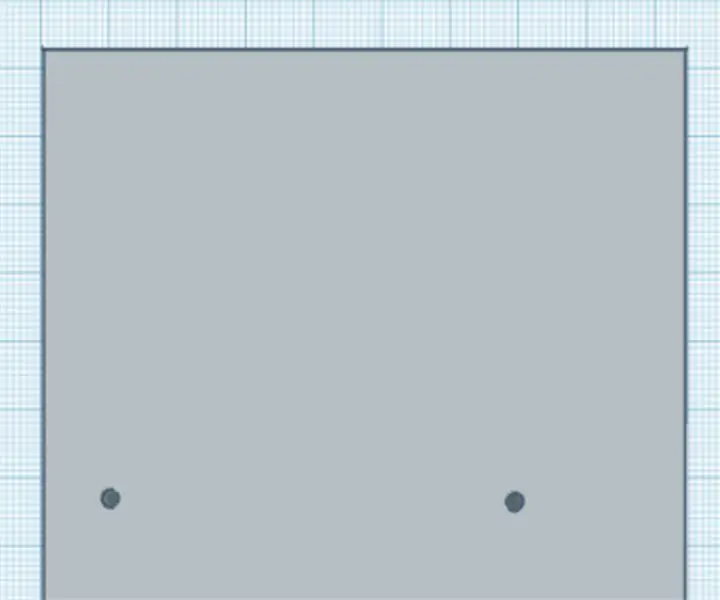
PiPlate : Conception de prototypage de Circuit Raspberry Pi : il s'agit de l'Instructable qui vous aidera à créer votre propre PiPlate, un outil de prototypage pour le Raspberry Pi. Cela fonctionne avec toutes les versions du Raspberry Pi avec des en-têtes à 40 broches, mais le Pi Zero et le Pi Zero W ne peut utiliser que 2 vis.Pour la première conception
Conception de circuits imprimés avec des étapes simples et faciles : 30 étapes (avec images)

Conception de circuits imprimés avec des étapes simples et faciles : BONJOUR AMIS Son tutoriel très utile et facile pour ceux qui veulent apprendre la conception de circuits imprimés, commençons
